วิธีแก้ไข โน๊ตบุ๊คหาบลูทูธไม่เจอ ทำยังไงได้บ้าง
Share
3 พ.ย. 2565

ใครเคยเป็นกันบ้างครับ ใช้งานอุปกรณ์ที่สามารถเชื่อมต่อด้วยบลูทูธไม่ว่าจะเป็น เมาส์ คีย์บอร์ด และหูฟัง ปกติก็ใช้งานได้ตามปกติ แต่จู่ ๆ นั้นเองเจ้าโน๊ตบุ๊คแสนรักก็เกิดอาการดื้อขึ้นมาซะงั้น ตัวเชื่อมบลูทูธนั้นกลับไม่สามารถทำการเชื่อมต่อได้อย่างทุกที อย่าพึ่งนำไปส่งช่างนะครับ เพราะเราสามารถแก้ไขได้เองแบบง่าย ๆ เลยล่ะครับ ซึ่งวิธีแก้ไข โน๊ตบุ๊คหาบลูทูธไม่เจอ ทำยังไงได้บ้าง Mercular เอามาฝากทุกคนกันแล้วครับ ไปอ่านกันเลย
วิธีแก้ไข โน๊ตบุ๊คหาบลูทูธไม่เจอ
1. ตรวจสอบว่าเปิด Bluetooth อยู่ไหม
สำหรับวิธีแรกนี้ให้ตรวจสอบการเปิดปิดของ Bluetooth อยู่หรือไม่ ไม่ว่าจะเป็นที่ตัวของโน๊ตบุ๊คหรือว่าอุปกรณ์ที่เราจะทำการเชื่อมต่อ เพราะว่าบางครั้งเมื่อเราไม่ได้ใช้งาน ตัวอุปกรณ์จะมีระบบปิด Bluetooth โดยอัตโนมัติเพื่อทำการเซฟแบตเตอรี่ ซึ่งควรดูตรงนี้ก่อนเลยครับ ถ้าเห็นว่าปิดอยู่นั้นก็ให้ทำการเปิดและเชื่อมต่อทันทีครับ
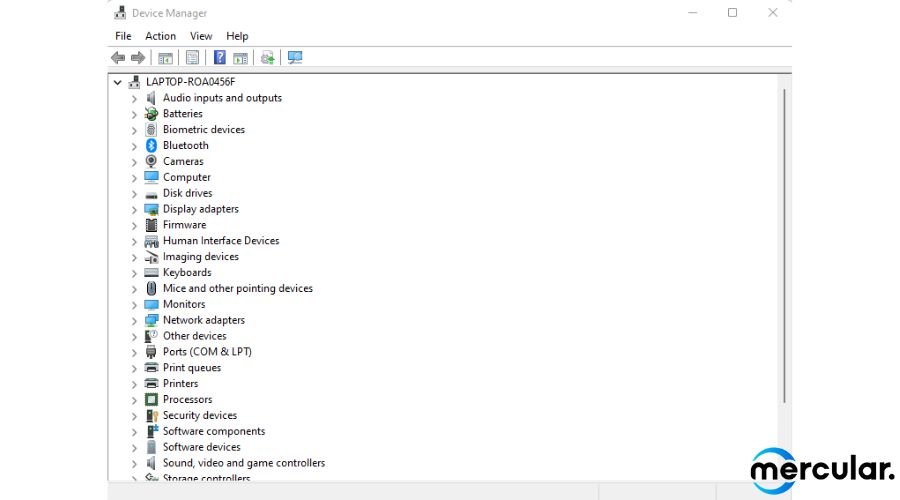
2. ดูว่าโน๊ตบุ๊คยังมี Bluetooth หรือไม่
สำหรับวิธีนี้นั้น จะเป็นการตรวจสอบว่า Bluetooth ยังคงมีอยู่ในเครื่องหรือไม้่ ซึ่งวิธีเช็คนั้นก็ง่ายมาก ๆ ครับ โดยให้ตามขึ้นตอนนี้เลย
- เข้าไปที่ Device Manager
- เมื่อเข้ามาใน Device Manager แล้วให้หา Bluetooth
- ถ้าพบว่าไม่มี Bluetooth ให้ทำการติดตั้งใหม่
- แต่ถ้าพบ Bluetooth ให้ทำการ Restart เครื่องหนึ่งที เพื่อเป็นการกระตุ้นการทำงาน

3. ตรวจสอบ Airplane mode
ในส่วนของ Airplane mode หรือว่า โหมดเครื่องบินนั้น ถือว่าเป็นระบบที่ตัดการเชื่อมต่อต่าง ๆ ในอุปกรณ์ไม่ว่าจะเป็น Bluetooth หรือ Wifi ดังนั้นหากเราเผลอไปทำการเปิดโหมดเครื่องบินนี้ก็จะเป็นการตัดการเชื่อมต่อนั่นเองครับ เพราะฉะนั้นให้ตรวจสอบดูว่าได้ทำการเปิดไว้ไหม ถ้าตรวจสอบแล้วเปิดอยู่ ให้ทำการปิดโหมดเครื่องบิน แล้วจากนั้นให้ทำการเชื่อมต่ออุปกรณ์อีกครั้ง
4. ตรวจสอบไดรเวอร์ Bluetooth
เพราะว่าบางครั้งไม่ว่าจะ Restart เครื่องโน๊ตบุ๊คหรือทำการเปิดปิดอุปกรณ์เพื่อทำการเชื่อมต่อ Bluetooth ใหม่ ไม่ว่ายังไงก็ไม่สามารถทำได้สักที ถ้าเป็นกรณีอย่างนี้ให้เราทำการตรวจสอบไดรเวอร์ของ Bluetooth ว่าเป็นเวอร์ชั่นล่าสุดหรือไม่ โดยวิธีตรวจสอบนั้นสามารถทำได้ตามนี้
- เข้าไปที่ Device Manager
- เมื่อเข้ามาใน Device Manager แล้วให้หา Bluetooth
- คลิกขวาที่เมนู Bluetooth แล้วเลือก Update driver
- เมื่อหน้าต่างตัวอัปเดตขึ้นมานั้นให้เลือก Search automatically for updated driver software เพื่อทำการตรวจสอบโดยอัตโนมัติ
- ถ้าตัวไดรเวอร์มีการอัปเดตไว้แล้วก็ให้ทำการเปิดปิดบลูทูธและเชื่อมต่อใหม่อีกครั้ง
- แต่ถ้าขึ้นมาว่ายังไม่มีการอัปเดต ก็ทำการอัปเดตให้เรียบร้อยแล้วจึงทำการเชื่อมต่ออีกครั้ง

เป็นยังไงกันบ้างครับกับวิธีแก้ไข โน๊ตบุ๊คหาบลูทูธไม่เจอ ซึ่งสามารถแก้ไขได้อย่างง่ายดายโดยตนเองเลยล่ะครับ ซึ่งหากใครที่ยังไม่สามารถเชื่อมต่อได้อีกอาจจะต้องลองดูแล้วล่ะครับ ว่าบริเวณโต๊ะของคุณนั้นมีสิ่งรบกวนสัญญาณอยู่หรือเปล่า ไม่ว่าจะเป็น เครื่องใช้ไฟฟ้าต่าง ๆ หรือแม้แต่โทรศัพท์มือถือเองบางครั้งก็สามารถรบกวนการเชื่อมต่อบลูทูธได้เช่นกัน ให้ขยับออกไปห่างโน๊ตบุ๊คก่อนจะดีที่สุดครับ









